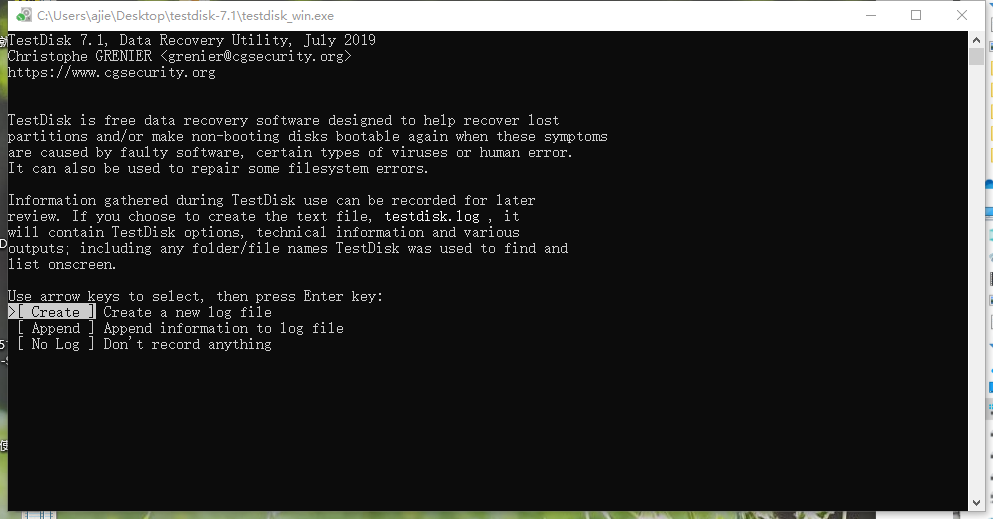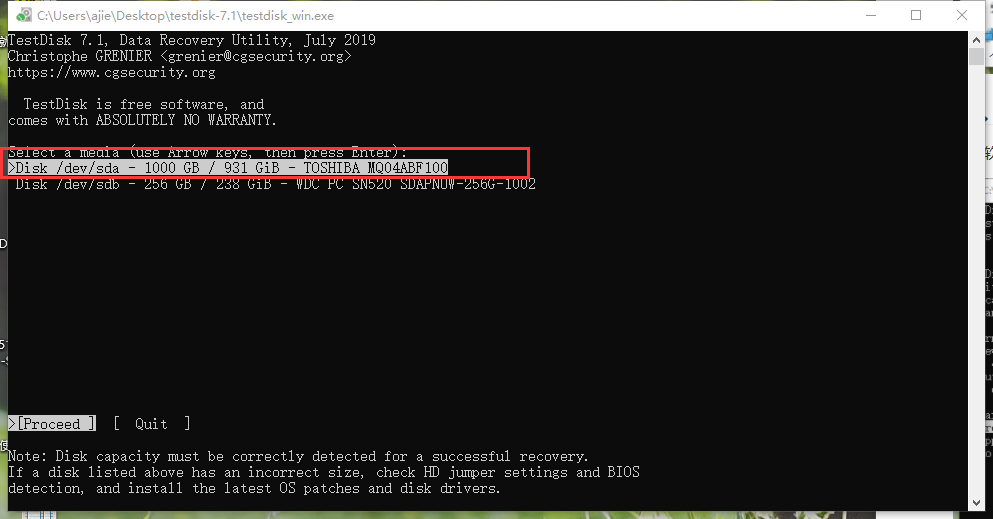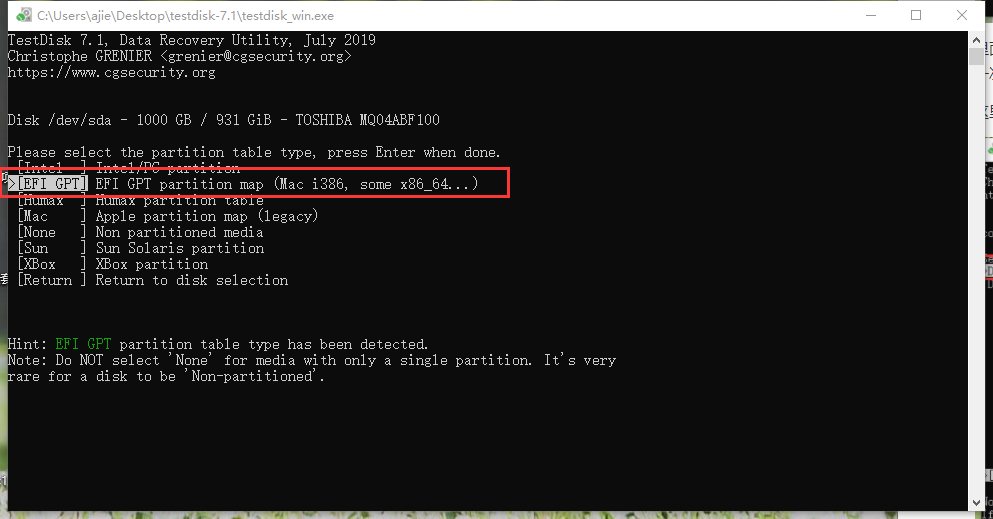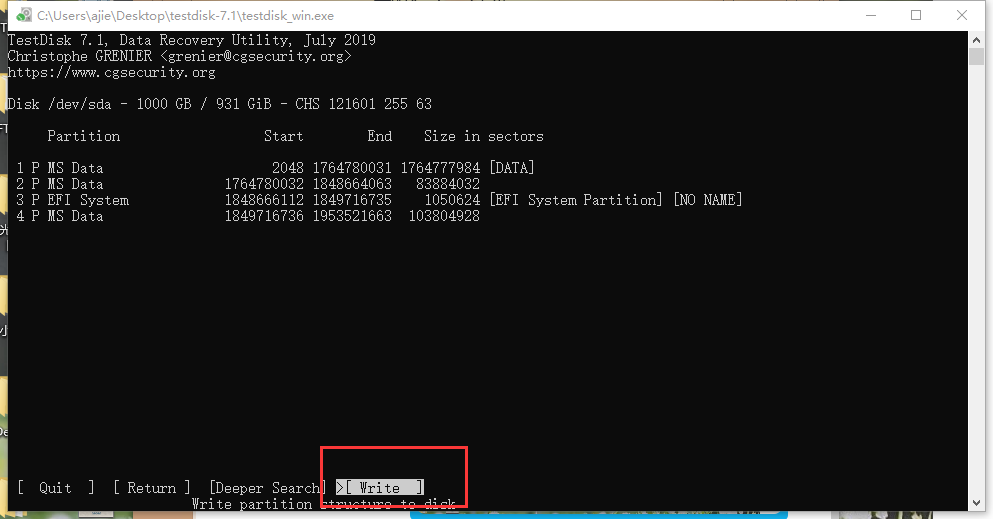Testdisk 修复磁盘分区表丢失
一、动态磁盘分区表丢失
扩展分卷磁盘空间时,将基本磁盘转化成了动态磁盘,然后不小心将磁盘的分区表改变了,导致 Win10 无法识别磁盘分区表,文件丢失,之后使用开源的 Teskdisk 软件查找磁盘分区表,将分区表写入,恢复了系统功能
二、下载安装 Testdisk
先上 Testdisk 官网下载最新版:testdisk 官网;CSDN 下载链接:CSDN testdisk 下载
下载完成后解压文件,可以看到文件夹内的可执行文件
三、恢复分区表
打开软件后会跳出命令行
里面有三个选项,第一个创建新的日志文件,第二个在原先日志文件基础上添加,第三个不添加日志文件,一般第一次使用添加一个日志文件,记录报错信息,按下 enter 后 testdisk 会自动扫描磁盘
这里有两块硬盘,我们选择分区表丢失的盘进行操作,enter 确认
扫描前先选择一下分区表的格式,一般保持默认,这里我的是 EFI GPT 格式:
之后选择对磁盘进行的操作,我们选择第一个 Analyse 来分析当前磁盘的分区表
选择快速搜索
搜索完成后会显示搜索到的分区表,上下调整光标,左右按键选择要恢复的分区表
按下 enter 后,确认选择,选择 write 写入分区表
写入成功后重新启动电脑,电脑就能识别出磁盘了,磁盘拯救成功!!!
testdisk 除了扫描恢复分区表,还有其他功能,在其参考手册内有提到,参考手册我已经上传:参考手册
今天的文章Testdisk 修复磁盘分区表丢失分享到此就结束了,感谢您的阅读。
版权声明:本文内容由互联网用户自发贡献,该文观点仅代表作者本人。本站仅提供信息存储空间服务,不拥有所有权,不承担相关法律责任。如发现本站有涉嫌侵权/违法违规的内容, 请发送邮件至 举报,一经查实,本站将立刻删除。
如需转载请保留出处:https://bianchenghao.cn/64610.html